Jak pracovat s katalogem v programu Zoner Studio
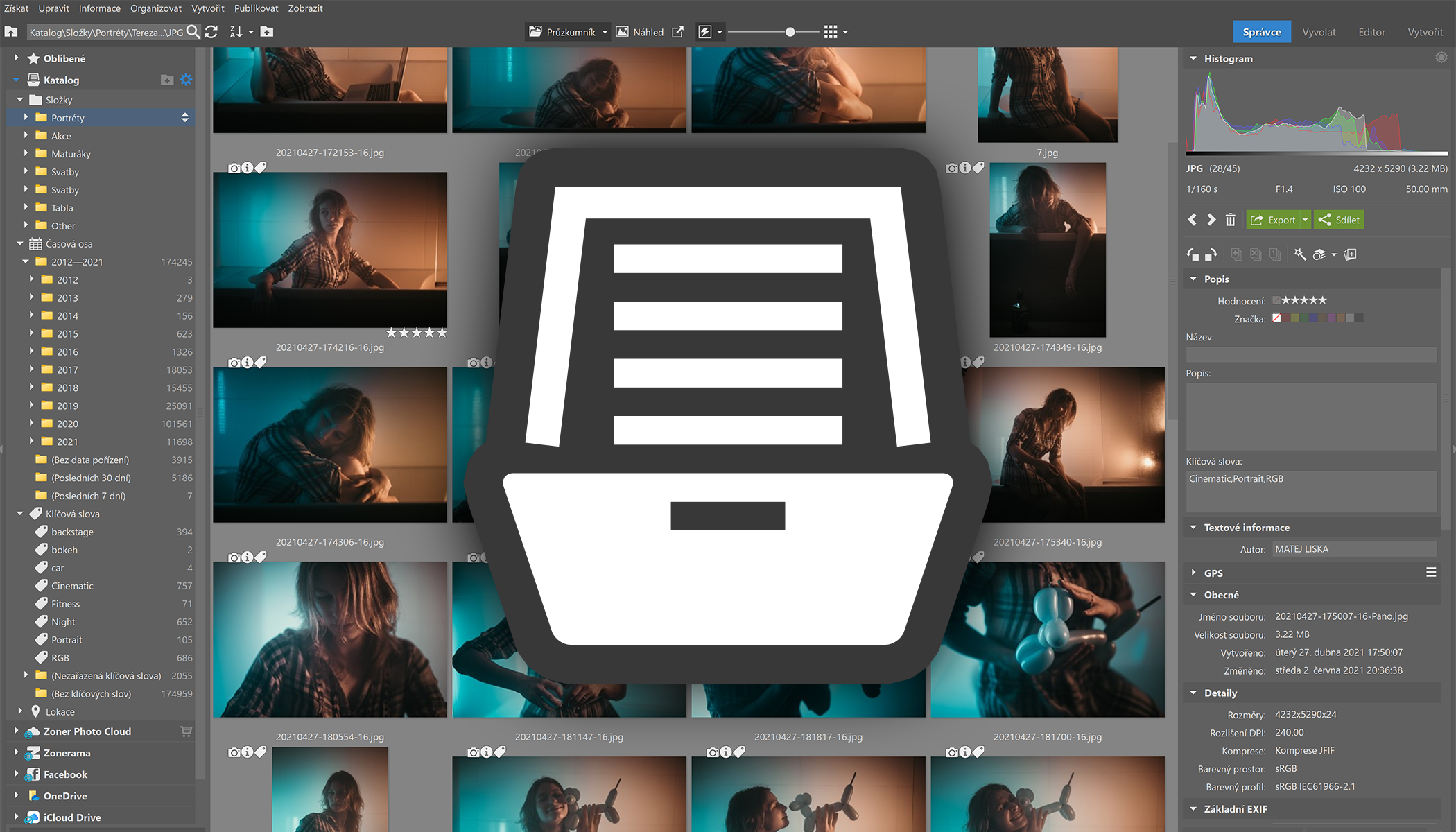
Už jste zjistili, proč má Zoner Studio katalog? Nebo chcete vědět, k čemu slouží a jak vám pomůže v práci s fotografiemi? Pokud se chcete v práci s katalogem něčemu přiučit, pokračujte ve čtení – naučíte-li se katalog správně ovládat, usnadní vám pak práci.
Zoner Studio pracuje na principu adresářové struktury, což je jedna z jeho velkých předností. Stejně tak se může pochlubit Katalogem, který slouží k jednodušší práci s fotoarchivem. Když se s ním naučíte efektivně pracovat, nemusíte se zdlouhavě proklikávat ke své složce s fotografiemi a čekat, než se náhledy větších souborů v Průzkumníku načtou.
Co to je katalog?
Katalog neustále sleduje vámi vybrané složky a ukládá si potřebné informace o fotkách v nich. Ať už pak potřebujete jen zobrazit miniatury snímků ve složce, nebo mezi fotkami chcete vyhledávat. Zoner Studio nemusí nahrávat celý soubor, protože katalog si informace o fotkách i jejich metadata pamatuje.
Abyste měli své snímky tzv. katalogizované, je potřeba přidat do katalogu příslušné složky – ideálně ty, se kterými pracujete nejčastěji. Tak si katalog načte informace nejen z těch obrázků, které se ve složce už vyskytují, ale v budoucnu si bude automaticky načítat informace i z fotek, které do složky přidáte.
Katalog a v něm nahrané složky najdete ve Správci v levém postranním panelu – Navigátoru.
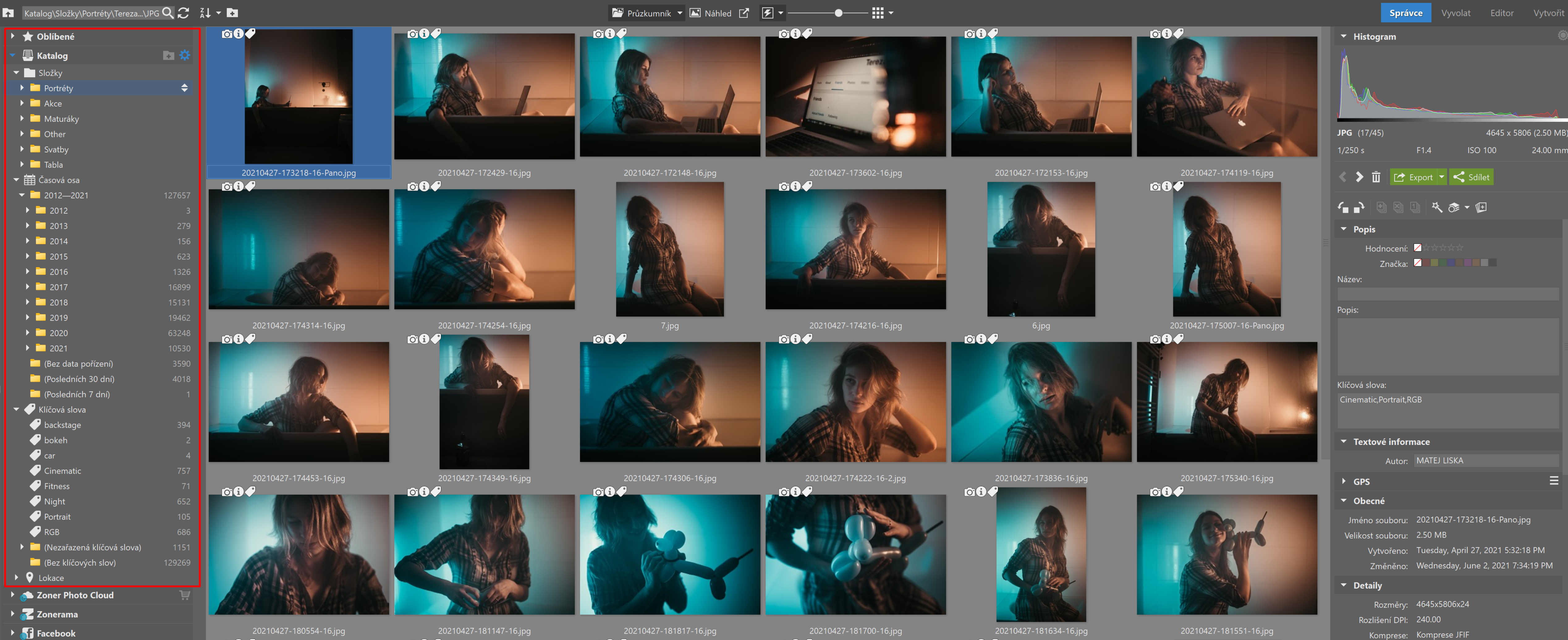
Katalogizované snímky si můžete zobrazit i v pohledu:
- Časová osa,
- Klíčová slova nebo
- Lokace.
Časová osa zobrazí fotky podle data, kdy jste je pořídili, což při vyhledávání určitých obrázků může velmi pomoci. Položka Klíčová slova slouží nejen ke zobrazení snímků s konkrétním klíčovým slovem, ale i k přiřazování klíčových slov k dalším snímkům. Lokace zobrazí fotky ve složkách podle míst, kde byly pořízené.
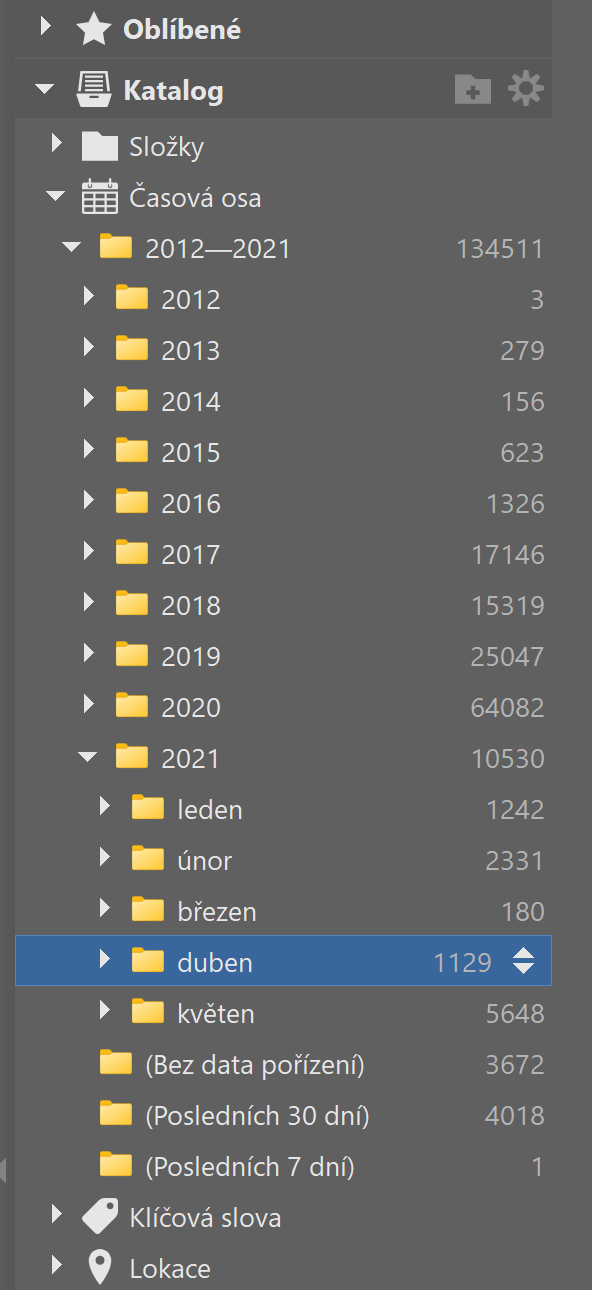
Jak nastavit katalog
Složky do katalogu přidáte velmi jednoduše – kliknutím na ikonku se znakem + přímo v Navigátoru.
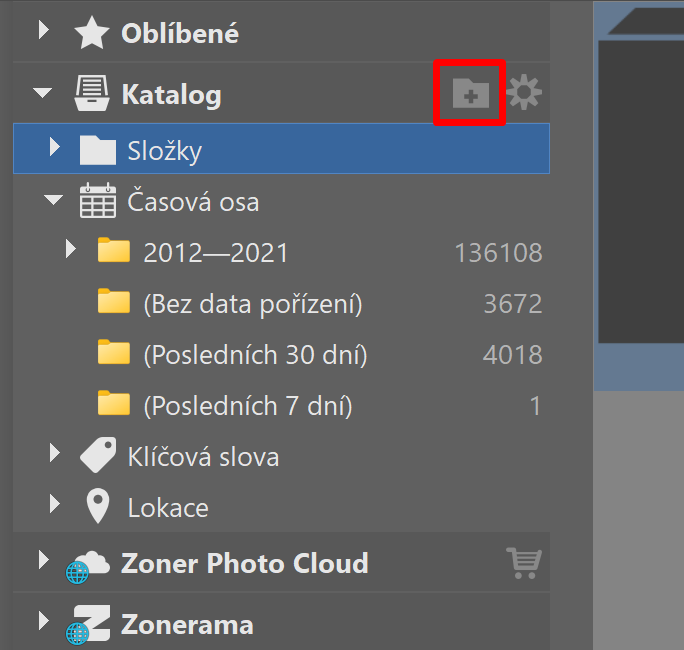
Pak už jen stačí zvolit, které složky chcete mít v katalogu přidané. Zoner Studio je načte včetně podsložek a vy se dál nemusíte o nic starat.
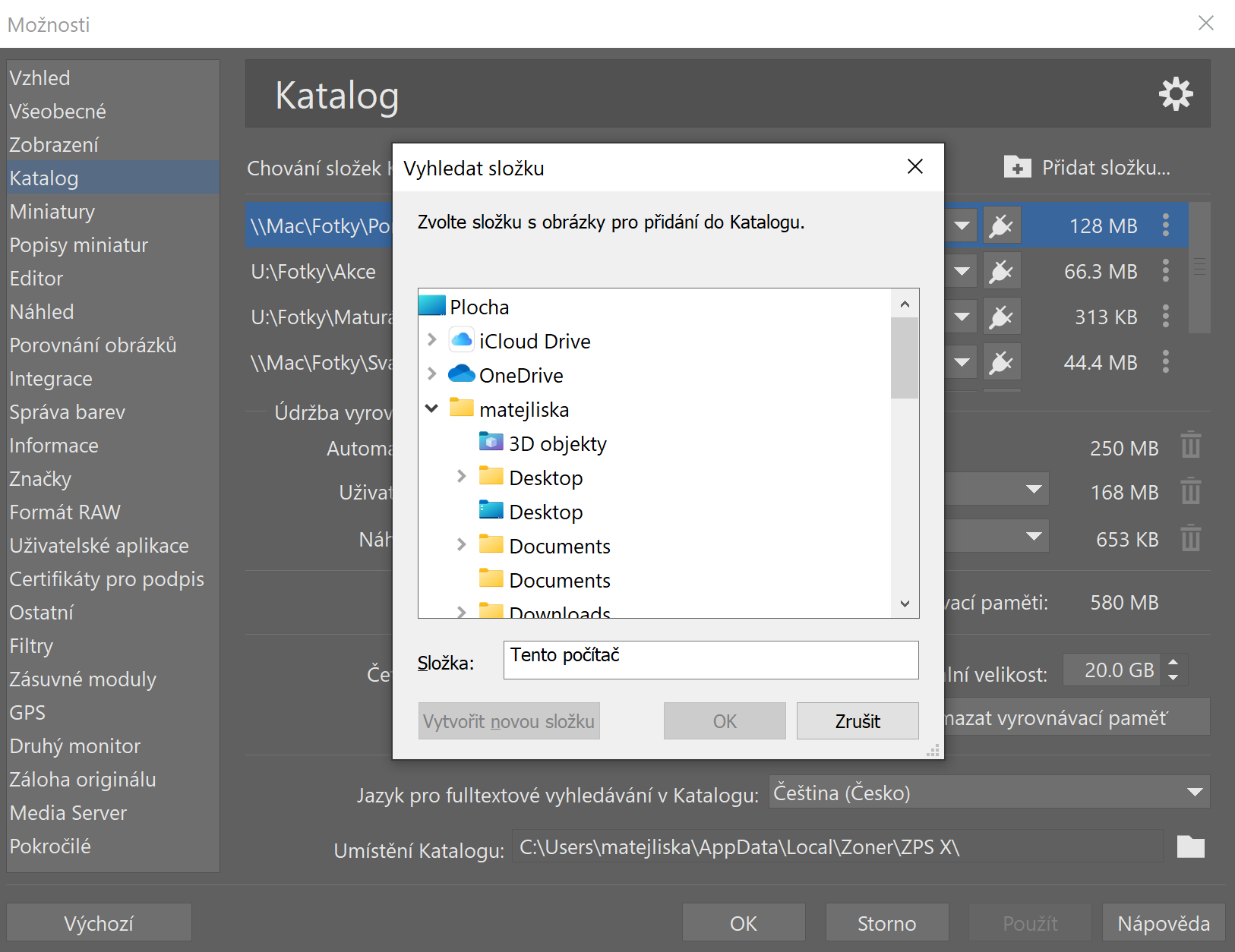
Zde můžete složky případně i odebrat pomocí nabídky vpravo od každé složky. Dále v tomto okně nastavujete, jak se fotky ve složkách mají načíst. U fotek, se kterými často nepracujete, stačí Pouze katalogizovat. Pro běžnou rychlejší práci doporučujeme Rychlé náhledy.
Na rychlejší a věrnější práci s RAW soubory můžete zkusit Přednačíst Chytré RAWy (případně i 1:1 což jsou chytré náhledy v plném rozlišení). Jen mějte na paměti, že tyto volby zaberou na disku výrazně více místa. Katalog mimo jiné urychlí i práci s videi. Umožňuje načtení videí a interaktivních miniatur.
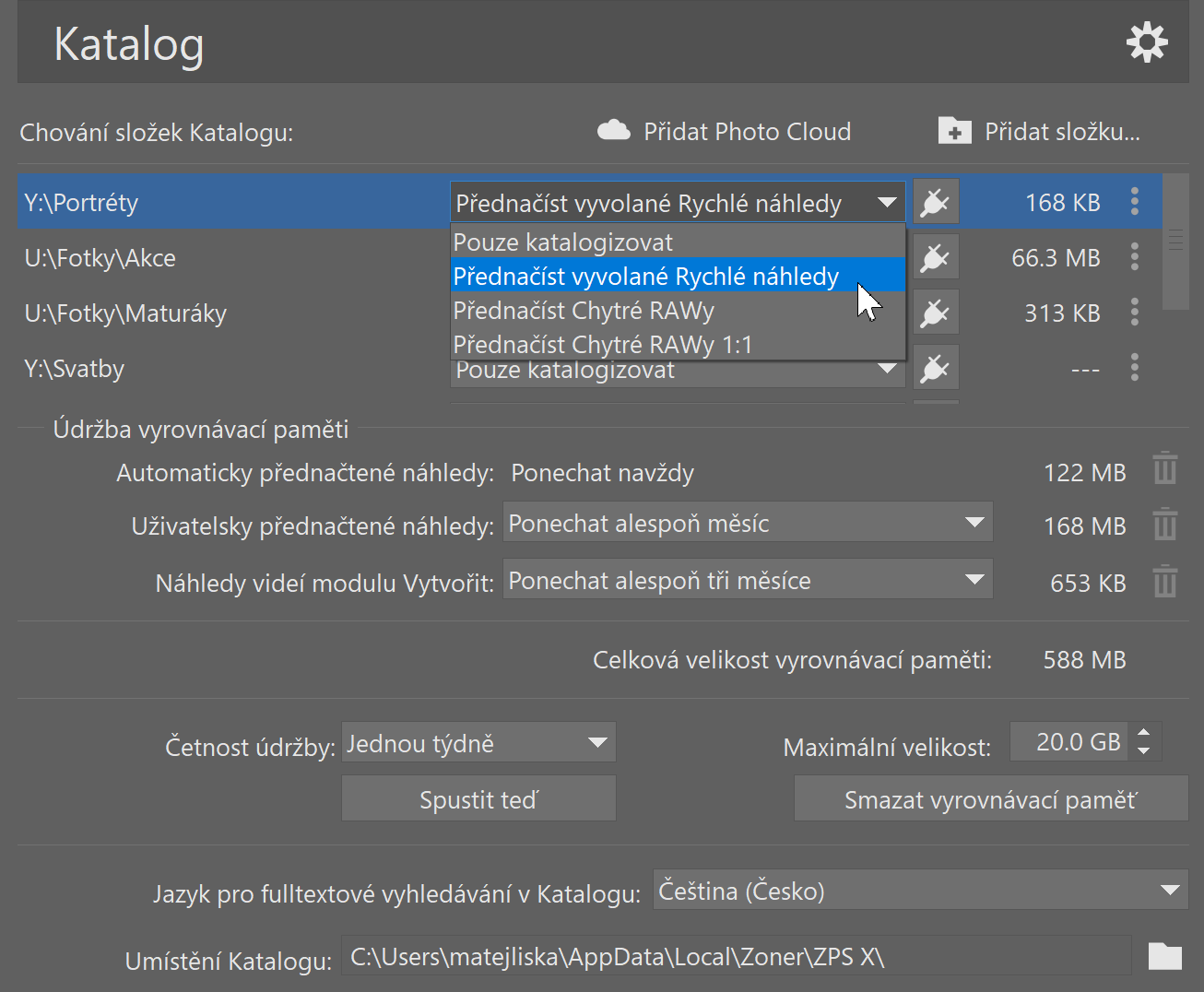
Při prohlížení fotek si pak nastavte, v jaké kvalitě se fotky mají zobrazit. Pokud máte například v katalogu načtené rychle náhledy a zvolíte Rychlý náhled ve Správci, bude prohlížení fotek výrazně rychlejší.
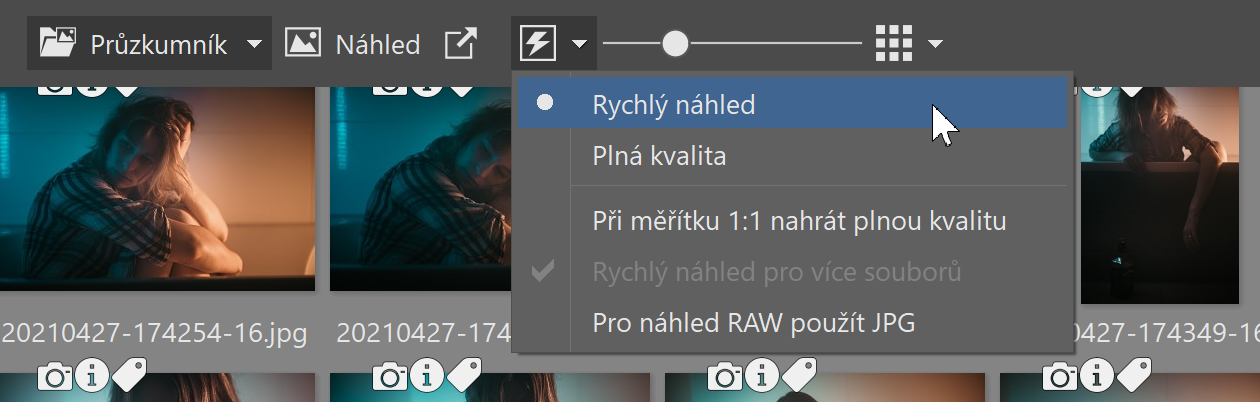
Roztřiďte si fotoarchiv, bude se vám lépe pracovat v katalogu
Využívání katalogu při práci s fotografiemi má velký význam také tehdy, když jste zvyklí své fotografie třídit pomocí barevných značek, hodnocení nebo klíčových slov.
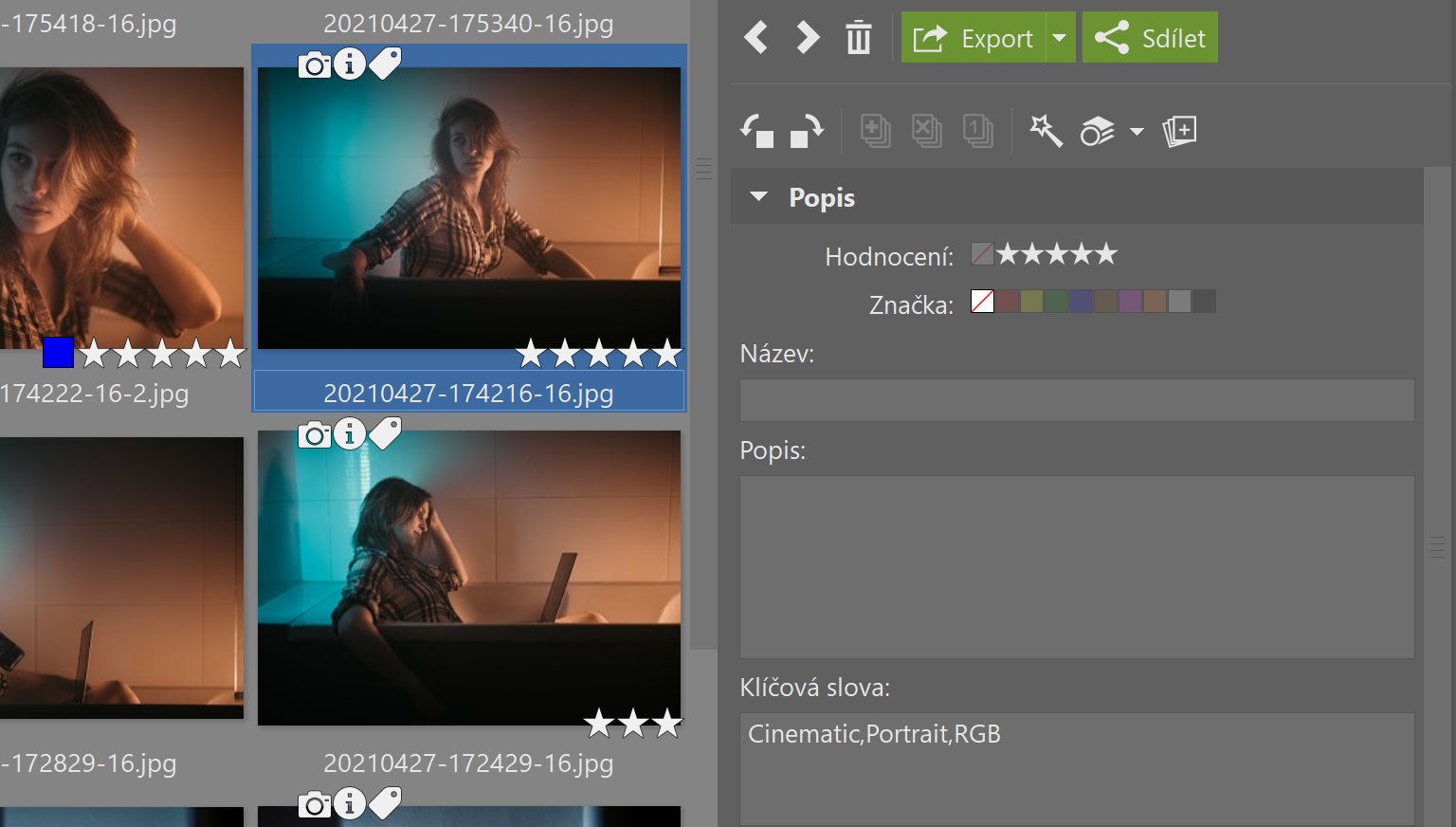
Především klíčová slova jsou pak pomůckou v případě, kdy nutně potřebujete najít nějakou fotografii – třeba prarodičů nebo z výletu do hor – ale nemůžete si vzpomenout, ve kterém roce jste ji pořídili nebo v jaké složce může být. Používáte-li klíčová slova, katalog Zoner Studia vám jednoduše nabídne zobrazení fotek právě jejich pomocí.
Klíčová slova jednoduše doplníte u popisu fotky v pravém bočním panelu nebo přetažením ze stromu klíčových slov v Navigátoru.
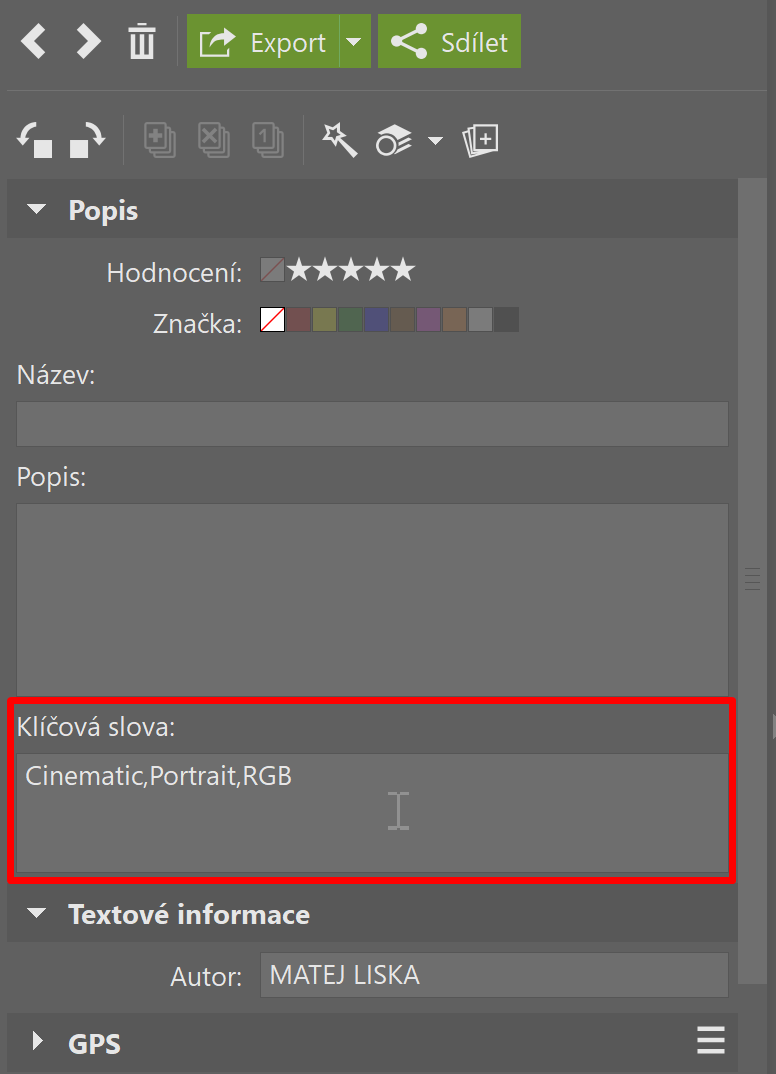
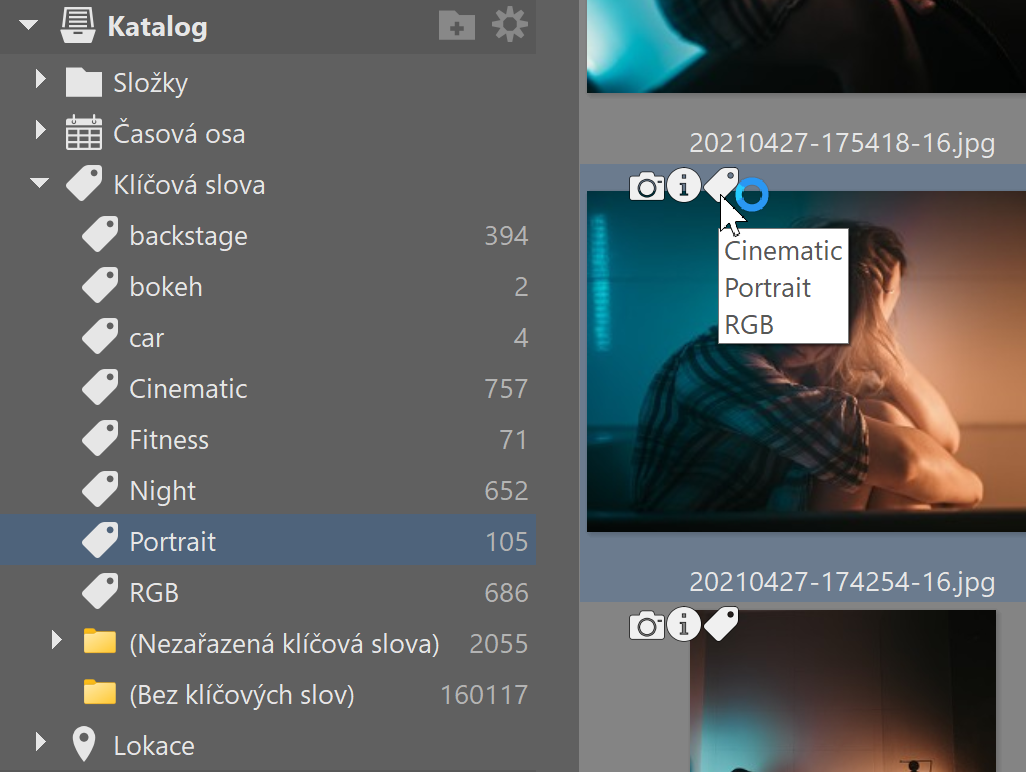
Rychlé vyhledávání
Přesně ty snímky, které zrovna potřebujete, vám zobrazí Rychlé vyhledávání. Můžete hledat ve složce včetně všech podsložek a například vybrat všechny fotografie s hodnocením vyšším než tři hvězdičky nebo snímky s příslušnou barevnou značkou. Vyhledávat ale můžete také v cestě, podle názvu souboru nebo i na základě geolokací, pokud máte u snímků přiřazené GPS souřadnice.
K vyhledávání se dostanete pomocí klávesové zkratky Ctrl+F nebo kliknutím do vyhledávacího pole s lupou v levé horní části Průzkumníku.
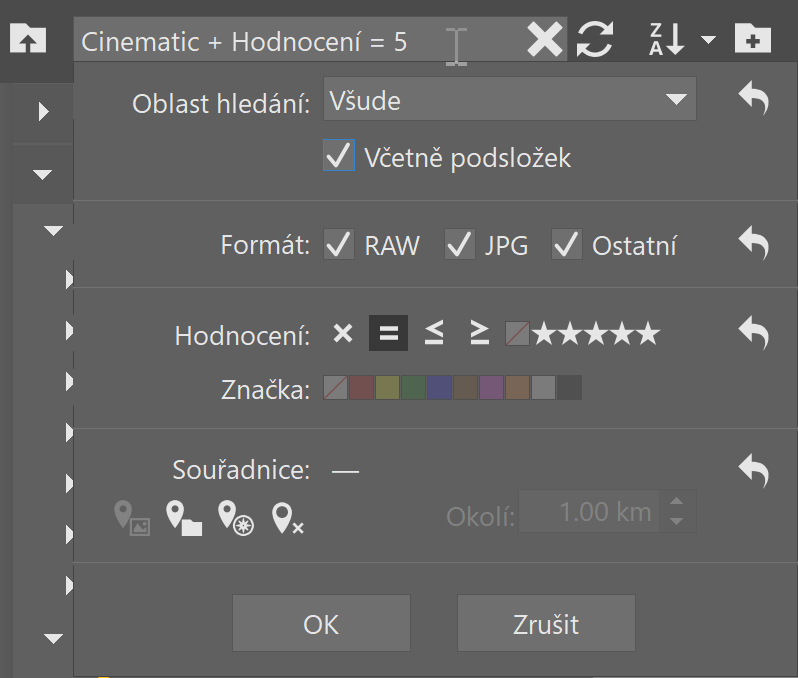
Díky tomu, že máte snímky již načtené v katalogu a Zoner Studio nemusí při hledání znovu načítat veškeré informace, je vyhledávání opravdu rychlé.
Vyzkoušejte si práci s katalogem sami. Stáhněte si Zoner Studio na 7 dní zdarma a zjistěte, jak vám katalog usnadní práci s fotografiemi.

michal špiřík
Dobrý den, prosím o informace ohledně používání katalogu ve videoeditoru. Nic jsem tady o to nenašel a po jarní aktualizaci se videa strašně sekají a trhají, ať už je renderuji z katalogu, nebo přímo ze složky v PC. Je to opravdu nepříjemné a nevím si rady co s tím. Samzřejmě že mám nastaven rychlý náhled a 240p, ale má to malý vliv. Video se přehrává plynule jen v případě, že v levo dole stáhnu náhled mínusem úplně na minimum. V to případě se to přehrává hladce, ale to zase nemohu stříhat, protože bych to zase musel zvětšit a tam se mi to pět seká. Před jarní aktualizací to nedělalo.
Děkuji za pomoc.
Eva Krušoftová
Zdravím vás, Michale,
díky za váš dotaz, těší mě váš zájem o funkce týkající se katalogu v ZPS X. Odpověď na váš dotaz nebude úplně jednoduchá, a protože tohle není úplně ideální platforma pro komunikaci, předala jsem váš dotaz kolegům z podpory, kteří se vám brzy ozvou. Věřím, že se problém podaří vyřešit k vaší spokojenosti.
Mějte se krásně
Eva | Redakce Milujmemefotografii.cz
Michal Spirik
Děkuji Vám, nicméně, vyřešilo by se hodně tím, kdyby se zde prezentovalo více metodiky pro videoeditor (střižnu). Promiňte, ale vůbec, opravdu vůbec se tomu nevěnujete. Ohledně zpracování fotek se tady řeší každá blbost, ale o editaci aplikačního rozhraní a případná dílčí metodická nastavení systému ve vztahu ke zpracování videí, O TOM ZDE NIKDE NENÍ ANI SLOVO! To jedno základní, krátké video o tom jak používat videoeditor, to je opravdu k smíchu. Promiňte mi moji upřímnost, ale jak už jsem psal. Jsem Váš fanda. Nedám na Vás dopustit a proto musím být kritický. Nerad bych se nyní, po 2 letech u Vás opět vracel k Pinnacle apod.
Eva Krušoftová
Zdravím vás, Michale,
mám radost z vašeho zájmu o střih videa v ZPS X a díky za váš dotaz. Máte pravdu, článků o střihu videa je tu méně, ale pracujeme na tom a obsah pro střih videa určitě přibude. Slovy silničářů – musíme to (na)
opravit. Děkujeme za trpělivost.Přeji pěkné jarní dny
Eva | Redakce Milujemefotografii.cz
Vlastimil Vondrášek
Dobrý den,
díky Vašemu článku jsem si udělal v mém fotoarchivu konečně pořádek (pěkná fuška). Použil jsem všechna tři pole – název fotky, popis a hlavně klíčová slova.
Je to super a moc se mi to líbí :-).
Chtěl bych se zeptat, zda tyto informace, uložené asi někde do metadat, půjdou zobrazit i v jiných prohlížečích? Teď to nepotřebuji, ale třeba v budoucnu by se to mohlo hodit.
Jinak používá Zoner už několik let a jsem maximálně spokojen – dobrá práce.
s pozdravem
V.Vondrášek